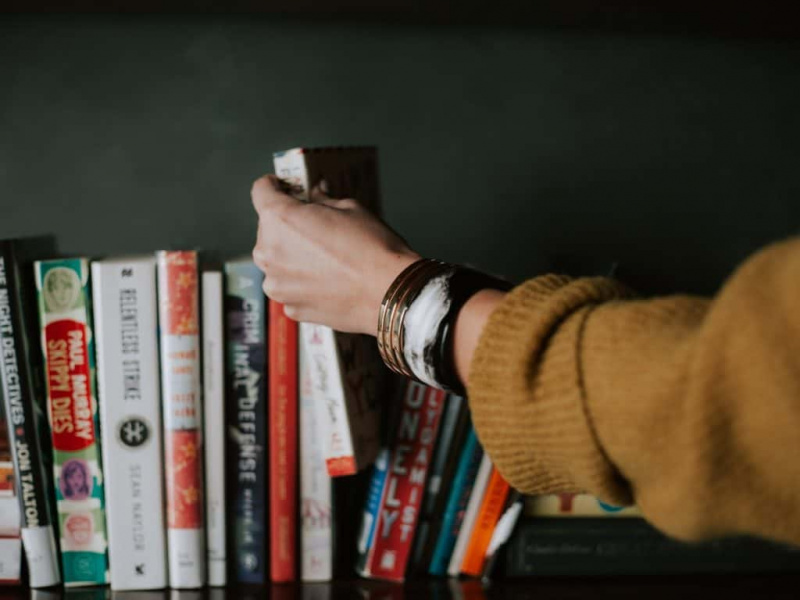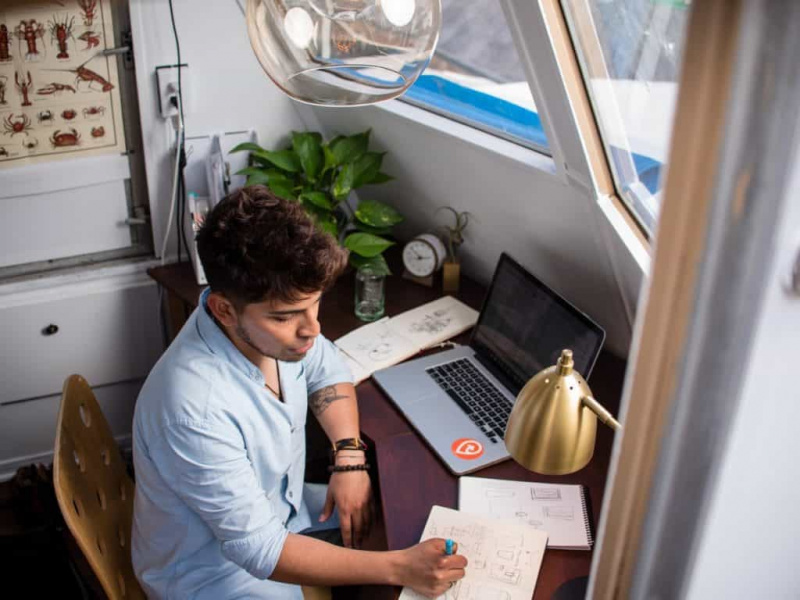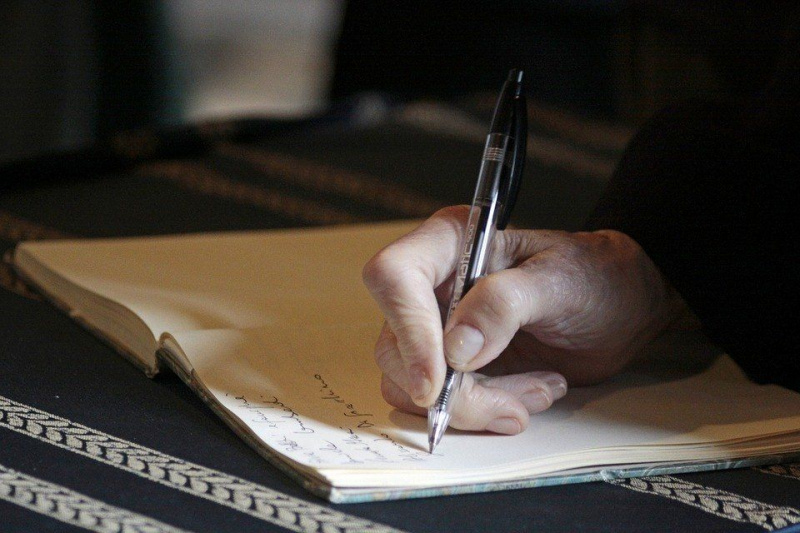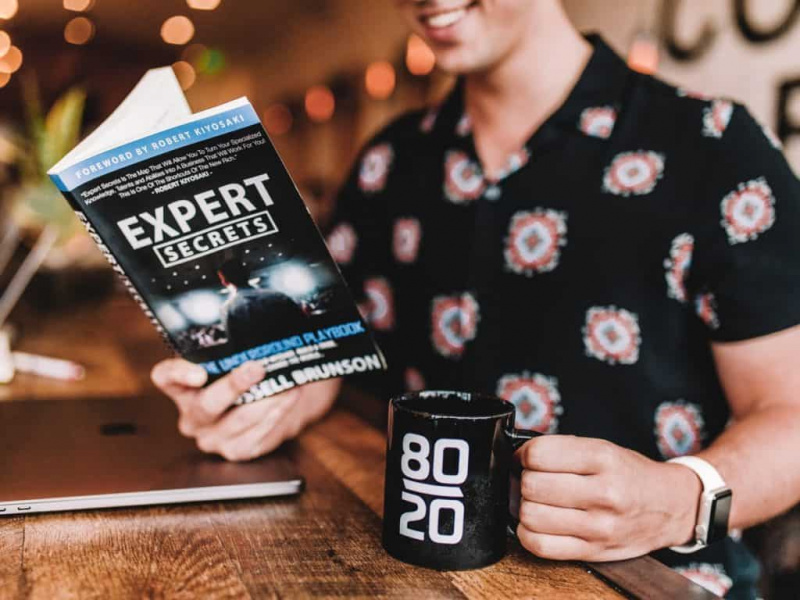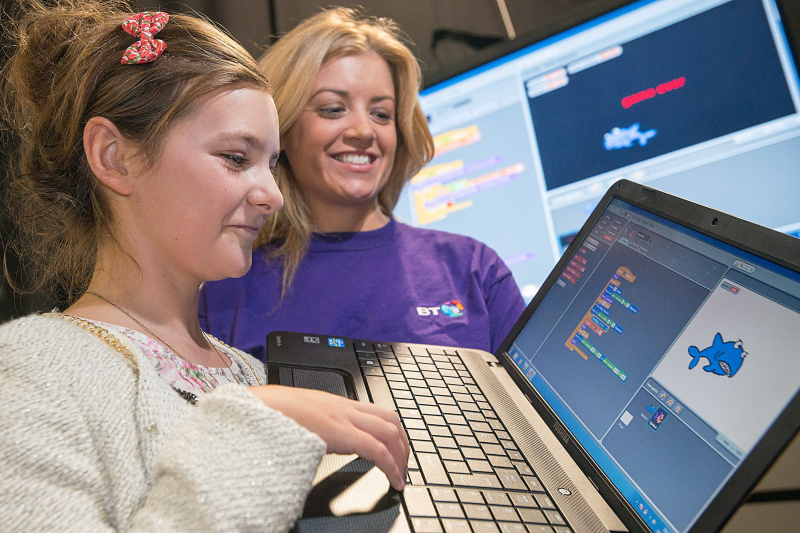Så här frigör du lagringsutrymme på iPhone innan du uppgraderar till iOS 10

iOS 10 är nu tillgänglig för uppgradering. Men iPhone-användare, särskilt 16 GB iPhone-användare, kanske inte har tillräckligt med lagringsutrymme på iPhone för att uppgradera till iOS 10. Eftersom alltför många låtar, bilder, videor eller andra filer upptar ditt utrymme på iPhone. Men inga bekymmer. Musik, videor, böcker och så vidare kan synkroniseras till datorn med iTunes, och de kan raderas på iPhone för att ledigt lagringsutrymme. Program som iTunes, iPhone-filhanterare från tredje part, båda kan vara till hjälp för hantering av iPhone-lagring.
Därefter visar inlägget hur det är enkelt att frigöra lagringsutrymme på iPhone med 4 enkla metoder.Reklam
1. Kopiera foton och videor till datorn och ta bort dem
När du använder 16 GB iPhone kan du behöva städa upp lagring på din iPhone regelbundet för att enheten ska fungera normalt. Men om du inte vill ta bort foton och videor som tagits med din iPhone-kamera kan du ansluta iPhone till dator med USB-kabeln och kopiera dessa foton och videor från iPhone Camera Roll till datorn. Denna metod är ett enkelt men effektivt sätt att skydda dina iPhone-foton och -videor när du vill frigöra ditt iPhone-lagringsutrymme.
2. Synkronisera iPhone med iTunes igen
För att hantera iPhone-lagring med iTunes måste du vara mycket försiktig. Mediefilerna som musik, filmer och så vidare kan synkroniseras med iTunes, men under synkroniseringsprocessen raderar iTunes de tillgängliga filerna på din iPhone som du inte vill ta bort.Reklam

Så varje gång innan du ansluter din iPhone till datorn, bör du kontrollera om du stänger den automatiska synkroniseringen av iTunes genom att klicka Redigera> Inställningar> Enheter och kontrollera Förhindra att iPhones, iPods och iPads synkroniseras automatiskt . Därefter kan du koppla in iPhone och synkronisera iPhone med iTunes, och varje gång du synkroniserar din iPhone kan du välja olika mediefiler så att iPhone-lagringsutrymmet inte används på mediefiler. Synkronisering av mediefiler från iTunes till iPhone är lätt att göra, och du behöver bara välja de filer du vill överföra till iPhone.Reklam
3. Radera all data från iPhone
Du kan också radera allt innehåll och alla inställningar på iPhone och sedan återställa iPhone med en gammal säkerhetskopia för att frigöra lagringsutrymme. Om du vill använda denna metod för att frigöra iPhone-lagring behöver du bara trycka på Inställningar> Allmänt> Återställ och tryck på Radera allt innehåll och alla inställningar . Därefter kan du återställa din iPhone från en iCloud-säkerhetskopia eller iTunes-säkerhetskopia.
4. Hantera iPhone-lagringsutrymme med iPhone File Manager
Du kan också dra nytta av en iPhone-filhanteringsprogramvara som Leawo iTransfer , för att hantera iPhone-lagringsutrymme. Det hjälper också till att hantera de flesta iPhone-mediefiler. Denna iPhone-filhanteringsprogramvara gör det möjligt för användare att överföra filer mellan iOS-enheter, iTunes och datorer utan att använda iTunes, och det gör det möjligt för användare att ta full kontroll över filerna i iPhone. Du kan överföra filerna från iPhone till datorn eller ta bort dem i batch med programvaran.Reklam
Ladda ner gratis testversion: Leawo iPhone-hanteringsprogramvara (tillgänglig för Mac eller PC).
* Obs! Leawo iTransfer fungerar bara med iTunes installerat på din dator. Reklam
- Steg 1. Springa Leawo iTransfer och anslut iPhone till dator med USB-kabel. Programvaran känner igen din iPhone.
- Steg 2. Klicka på iPhone-namnet och välj Musik i vänster sidofält. IPhone-musikfilerna visas till höger.
- Steg 3. Du kommer att se Lägg till och Radera -knappen längst upp i mitten, som låter dig lägga till eller ta bort låtar. Du kan också klicka på Överföra knappen längst ner till höger för att överföra låtar från iPhone till dator.

- Steg 4. Om du klickar på överföringsknappen visas en popup-dialogruta. Programvaran gör att du kan överföra musik från iPhone till dator eller till en annan iOS-enhet. När du har valt målet du vill överföra kan du klicka på Överför nu knappen längst ner till höger.
Sammantaget kunde vi inte ändra vår iPhone-lagring om vi använder en 16 GB iPhone. Men vi kan använda några metoder för att frigöra vårt lagringsutrymme på iPhone. De fyra ovan nämnda metoderna fungerar bra.